Юрий Гурский - Цифровая фотография. Трюки и эффекты
- Название:Цифровая фотография. Трюки и эффекты
- Автор:
- Жанр:
- Издательство:Издательство «Питер»046ebc0b-b024-102a-94d5-07de47c81719
- Год:2010
- Город:Санкт-Петербург
- ISBN:978-5-49807-541-9
- Рейтинг:
- Избранное:Добавить в избранное
-
Отзывы:
-
Ваша оценка:
Юрий Гурский - Цифровая фотография. Трюки и эффекты краткое содержание
Без цифрового фотоаппарата довольно трудно представить современную жизнь. Практически в каждой семье уже есть это «чудо техники». В данной книге собрано множество по-настоящему полезных практических примеров использования цифровой фототехники, каждый из которых основан на оригинальной идее или задаче.
Цифровая фотография. Трюки и эффекты - читать онлайн бесплатно ознакомительный отрывок
Интервал:
Закладка:
К инструментам простого рисования предлагаю отнести похожие на те, с которыми можно столкнуться в реальной жизни.
9.1. Инструмент Brush (Кисть)
Brush (Кисть)

– один из наиболее используемых инструментов. Способ его применения настолько прост, что понятен даже ребенку: води себе кистью и наблюдай за полученным результатом. Однако все так просто лишь на первый взгляд. Благодаря большому количеству настроек свойства данного инструмента варьируются в широких пределах.
После того как инструмент выбран, можно приступать к рисованию, точнее, к вождению мышью и пока только получению простых линий. Возможности Brush (Кисть) этим не ограничиваются. Поговорим о настройках, которые можно устанавливать для данного инструмента рисования.
Первое, о чем следует сказать, – цвет. Brush (Кисть) рисует Foreground Color (Цвет переднего плана), который также устанавливается на палитре инструментов. Вы можете выбрать любой из 16 млн цветов и рисовать именно им. Если вы работаете с изображением в режиме Grayscale (Оттенки серого), то выбор цветов ограничится белым, черным и всевозможными вариациями серого цвета.
Если вы определились с цветом, следует поговорить и об остальных настройках, которые можно изменять на панели параметров инструмента (рис. 9.1). Данная панель располагается в верхней части экрана для всех инструментов. Некоторые ее фрагменты одинаковы для целого ряда инструментов (например, выбор рисунка кисти для Brush (Кисть), Pencil (Карандаш), а также для некоторых других).

Рис. 9.1.Панель параметров инструмента Brush (Кисть)
Поговорим о каждой настройке отдельно. Рассматривать их будем по порядку, слева направо.
Первым расположен раскрывающийся список, отмеченный пиктограммой инструмента Brush (Кисть). В нем можно выбрать некоторые заготовки, в том числе и инструментов, не имеющих отношения к Brush (Кисть).
С помощью кнопки Brush (Кисть) выбирается форма кисти. Если щелкнуть на стрелке, расположенной рядом, можно несколько изменить свойства активной кисти (рис. 9.2).
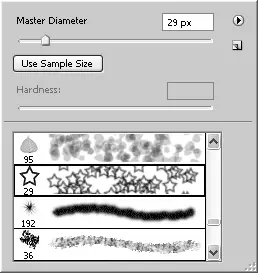
Рис. 9.2.Свойства кисти
Параметр Master Diameter (Основной диаметр) определяет размер кисти. Диаметр в данном случае – понятие условное, поскольку кисть может быть не только круглой формы.
При щелчке на треугольнике, расположенном в правом верхнем углу окна, вы увидите раскрывающееся меню, позволяющее изменять содержимое палитры наборов кистей. Имеются наборы кистей, имитирующие натуральные кисти, а также кисти, рисующие различными символами. Например, можно выбрать кисть в виде бабочки и просто щелкнуть на цветке в изображении. На цветке появится бабочка.
Параметр Hardness (Жесткость) определяет жесткость краев кисти.
Если мы будем далее двигаться по панели параметров инструмента Brush (Кисть), то следующее, что увидим, – это Mode (Режим смешения). Это довольно большая, но вместе с тем очень важная тема, поэтому рассмотрим, что такое Mode (Режим смешения) и какие они бывают, подробнее.
Mode (Режим смешения)
В Photoshop режимы смешения можно менять практически для всех инструментов, при работе со слоями и при использовании каналов. Это делает знание их способа действия обязательным условием эффективной работы с программой.
• Normal (Нормальный). Режим, используемый по умолчанию. Цвет исходного пиксела заменяется цветом пиксела смешения без особых ухищрений. Применяется в большинстве случаев (например, при необходимости заменить цвет области изображения другим цветом).
• Dissolve (Растворение). Достаточно простой по принципу реализации, но очень полезный и красивый режим. Так же как и Normal (Нормальный), заменяет цвет пиксела целиком. Но есть одна тонкость – в этом режиме итоговый цвет выбирается методом mathematic random (случайный математический выбор) из исходного или цвета смешения. В результате получается эффект «просачивания» одного изображения через другое. Однако есть один нюанс – данный режим оказывает влияние только на те изображения, прозрачность которых менее 100 % либо края растушеваны (полупрозрачны).
• Behind (Задний). Заменяет цвет исходного пиксела цветом смешения без всяких математических преобразований. Но тонкость в следующем: это распространяется только на прозрачные области.
• Clear (Чистый). Режим смешения, который своим действием несколько повторяет Magic Eraser (Волшебный ластик), а именно заменяет все пикселы, входящие в установленный допустимый диапазон, прозрачными.
• Darken (Темнее). Программа сравнивает два пиксела не целиком, а лишь их отдельные составляющие (например, в RGB – красную с красной, зеленую с зеленой, синюю с синей) и выбирает в каждом из каналов меньшее значение, на основе которых и формируется итоговый цвет.
• Multiply (Умножение). Если не считать Normal (Нормальный), то это самый полезный и применяемый режим смешения пикселов. В нем берется значение каждого канала и умножается на базовое значение цвета пиксела смешения.
• Color Burn (Цветовое затемнение). Принцип действия такой же, как у предыдущего, с тем отличием, что цвет слоя смешения используется для уменьшения яркости исходного изображения. Данный эффект создает впечатление покрытия изображения тонким слоем угольной пыли.
• Linear Burn (Линейное затемнение). Отличие от предыдущего только в том, что затемнение происходит вне зависимости от яркости лежащих ниже пикселов.
• Darker Color (Более темный цвет). При смешении двух цветов остается более темный.
• Lighten (Светлее). Действует аналогично Darken (Темнее), только выбирается более светлая составляющая пиксела, то есть та, численное значение которой больше.
• Screen (Экран). По методу реализации этот режим похож на предыдущий. Отличие в следующем. Исходный цвет инвертируется, то есть от 255 отнимается числовое значение канала, затем умножается на численное значение соответствующего канала цвета наложения. Полученный результат делится на 255 и отнимается от 255 (инвертируется). Как результат, полученные пикселы всегда светлее исходных.
• Color Dodge (Цветовое осветление). В этом режиме программа использует цвет слоя смешения для увеличения яркости исходного изображения. Разумеется, это приводит к общему осветлению изображения. При работе с черным цветом никаких изменений происходить не будет, так как при суммировании со значением 0, 0, 0 численное значение канала не претерпевает преобразований.
• Linear Dodge (Линейное осветление). Кисть работает подобно инструменту Dodge (Осветление).
Читать дальшеИнтервал:
Закладка:










